집에 오랫동안 안쓰고 방치해둔 lenovo e535 노트북이 있어서 여기에 proxmox를 설치했다.
synology NAS에 컨테이너를 여러개 띄워서 사용하고 있었는데, 컨테이너 수가 50개가 넘어가면서 슬슬 걱정이되기 시작된 참이었는데, proxmox 라는 가상화 OS와 synology NAS와 병행 운영하는 사례들을 접하면서 나도 해볼 수 있을 거 같다는 생각이 들었다. e535 정도의 사양이라면 CPU나 메모리 측면에서 NAS보단 더 빡세게 굴릴 수 있겠다 싶었다.
노트북이라서 잘 설치될지 염려가 되었지만. 생각보다 어렵지 않았고, 아래 링크를 참조했다.
오픈소스 가상화 OS Proxmox VE 설치하기.
안녕하세요. 달소입니다. 앞서 소개해드린 오픈소스 가상화 OS인 Proxmox VE를 직접 설치해보도록 하겠습니다. 오픈소스 가상화 OS Proxmox VE란 무엇인가[서버 구축(Self-Hosted)] 달소 2023.07.24 안녕하세
svrforum.com
설치 후에 tailscale 을 설치해서 외부에서도 원격접속할 수 있도록 설정했고,
여기에 synology NAS는 smb로 mount 시켰다.
Synology NAS를 Proxmox에 연결하는 방법
NFS 로 마운트도 가능하겠지만, 내 경우에는 그게 잘 안되는 듯 하여 SMB로 마운트했다.
1. Synology NAS 에서의 사전 설정
1. 공유폴더 생성 : Proxmox에 연동할 공유폴더를 만든다. '제어판 > 공유 폴더' 에서 새 폴더로 만들 수 있다.
2. 새 계정 생성 : 제어판에서 Proxmox에 연동용 계정 하나를 생성한다. 그 후에 새로 만든 계정에 Administrator 그룹권한을 부여해야 한다. 그래야 SMB로 접속이 가능하다.
2. Proxmox에서 NAS 스토리지 추가
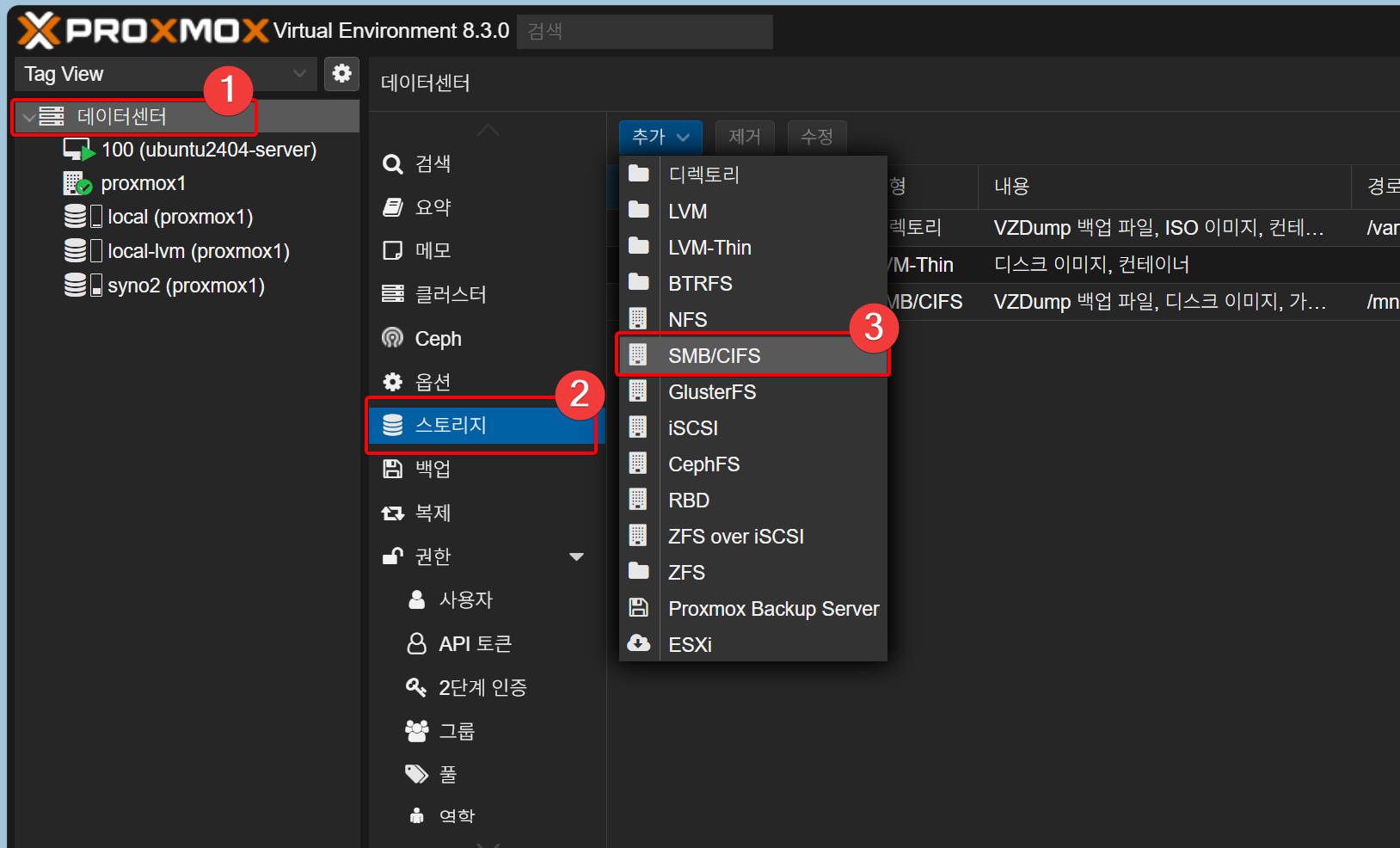
- 웹 UI 접속: Proxmox 웹 인터페이스(기본적으로 https://[Proxmox IP]:8006)에 로그인한다.
- 스토리지 추가: Datacenter > Storage > 추가(Add) > SMB를 선택.
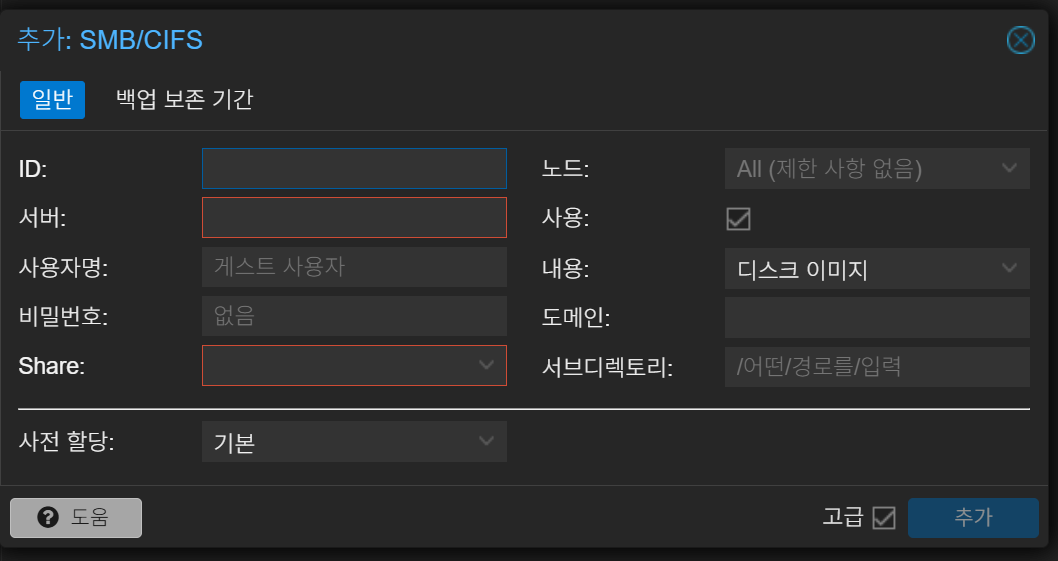
- 설정 입력:
- ID: 원하는 이름(예: "SynologyNAS") 입력.
- 서버: Synology NAS의 IP 주소(예: 192.168.1.100).
- 사용자명: 아까 만들어둔 계정 ID를 입력한다.
- 비밀번호: 아까 만들어둔 계정의 비밀번호를 입력한다.
- Share: Synology에서 설정한 공유 폴더 경로(예: /volume1/ProxmoxStorage) 입력한다. 사용자명과 비밀번호를 입력해두면, Synology의 경로들이 목록에 불러와진다.
- 내용: 저장할 내용 선택(예: 디스크 이미지, ISO 이미지, 백업 등), 모조리 선택해도 무방하다.
- 확인: 설정을 저장하면 Proxmox에서 NAS가 스토리지로 인식된다.
3. VM 설정
- VM 생성 시 디스크 저장 위치를 "SynologyNAS"로 선택하면, VM의 디스크 이미지가 NAS에 저장된다.
- 로컬의 SSD는 Proxmox OS와 최소한의 시스템 파일만 유지하고, NAS를 주 스토리지로 활용할 예정이다.
(접은 글) Synology NAS를 NFS로 Proxmox에 연결하는 방법
Synology NAS를 Proxmox에 스토리지로 추가하려면 NFS를 사용하는 것이 가장 간단하고 널리 추천되는 방법입니다. 아래는 대략적인 설정 과정입니다.
1. Synology NAS 설정
- NFS 활성화: Synology DSM에서 제어판 > 파일 서비스 > NFS로 이동해 "NFS 사용"을 체크하고 적용합니다. NFSv4를 지원하니 기본 설정으로 진행해도 됩니다.
- 공유 폴더 생성: 제어판 > 공유 폴더에서 새 폴더(예: "ProxmoxStorage")를 만듭니다.
- NFS 권한 설정: 공유 폴더 편집 > NFS 권한 탭에서 Proxmox 서버의 IP(예: 192.168.1.x)를 추가하고 읽기/쓰기 권한을 부여합니다. 경로는 /volume1/ProxmoxStorage와 같은 형태가 됩니다.
2. Proxmox에서 NAS 스토리지 추가
- 웹 UI 접속: Proxmox 웹 인터페이스(기본적으로 https://[ThinkPad IP]:8006)에 로그인합니다.
- 스토리지 추가: Datacenter > Storage > 추가(Add) > NFS를 선택합니다.
- 설정 입력:
- ID: 원하는 이름(예: "SynologyNAS") 입력.
- 서버: Synology NAS의 IP 주소(예: 192.168.1.100).
- 내보내기 경로(Export): Synology에서 설정한 공유 폴더 경로(예: /volume1/ProxmoxStorage).
- 컨텐츠: 저장할 내용 선택(예: 디스크 이미지, ISO 이미지, 백업 등).
- 확인: 설정을 저장하면 Proxmox에서 NAS가 스토리지로 인식됩니다.
이제 ubuntu 나 windows 등을 설치해보도록 하겠다.
'Tech' 카테고리의 다른 글
| ubuntu에 다른 스토리지를 SMB로 마운트 하기 (0) | 2025.04.10 |
|---|---|
| [proxmox] 노트북의 CPU의 core 수가 계속 1로만 뜨는 오류 (0) | 2025.04.10 |
| [proxmox] QEMU 에이전트 설치 (0) | 2025.04.10 |
| Proxmox (ubuntu 환경)에 Tailscale 설치하는 방법 (0) | 2025.03.31 |
| MINI KEYBOARD (알리익스프레스) 키 맵핑 프로그램 (0) | 2025.02.03 |
